Co to jest Runtime Error 339 i jak go szybko naprawić
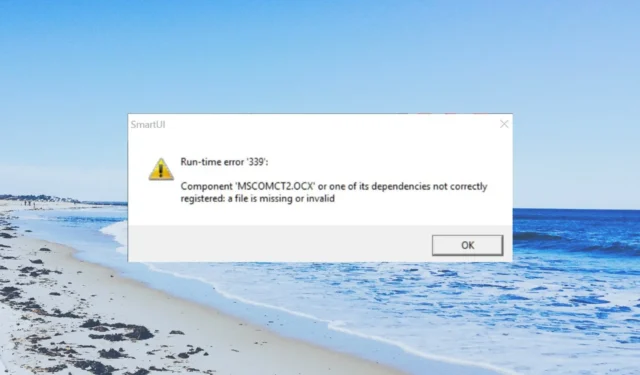
Otrzymasz błąd Runtime 339 lub inny komunikat o błędzie Runtime , gdy plik DLL jest nieprawidłowo zarejestrowany lub brakuje tego konkretnego pliku. Nazwa pliku zostanie wymieniona w komunikacie o błędzie Runtime.
W tym przewodniku udostępnimy listę rozwiązań, które możesz zastosować i rozwiązać błąd środowiska wykonawczego 339 na komputerze z systemem Windows. Przejdźmy przez przewodnik.
Co to jest błąd czasu wykonania 339?
Komunikaty Runtime error 339 pojawią się, gdy na komputerze brakuje określonego pliku DLL lub OCX. Ponadto, jeśli plik DLL lub OCX nie jest zarejestrowany, pojawi się komunikat o błędzie Runtime.
Poniżej znajdują się niektóre z kilku komunikatów o błędach środowiska wykonawczego, które dadzą ci wyobrażenie:
- Błąd – Błąd wykonania 339: Komponent DUZOCX32.OCX nie jest poprawnie zarejestrowany lub brakuje pliku.
- Błąd — Błąd wykonania „339”: Składnik „FM20.DLL” lub jedna z jego zależności nie została poprawnie zarejestrowana: brakuje pliku lub jest on nieprawidłowy.
- Błąd — błąd czasu wykonania 339
Zaletą błędu Runtime jest to, że komunikat o błędzie zawsze będzie zawierał nazwę pliku, którego dotyczy problem. To znacznie ułatwia rozwiązywanie problemów.
Jak mogę naprawić błąd Runtime 339?
1. Ponownie zainstaluj program
- Naciśnij klawisz Win, aby otworzyć menu Start .
- Otwórz Panel sterowania .
- Kliknij Programy i funkcje .
- Wybierz problematyczny program i naciśnij przycisk Odinstaluj u góry.
- Postępuj zgodnie z instrukcjami wyświetlanymi na ekranie, aby usunąć program i ponownie uruchomić komputer.
- Ponownie zainstaluj program.
2. Zarejestruj uszkodzony plik
- Naciśnij klawisze Win+ R, aby otworzyć okno dialogowe Uruchom .
- Wpisz regsvr32 comdlg32.ocx i naciśnij Enter. (Musisz wpisać nazwę pliku DLL lub OCX, który powoduje błąd Runtime 339.
- Otrzymasz wiadomość o sukcesie. Na przykład DllRegisterServer w comdlg32.ocx powiodło się.
- Uruchom ponownie komputer i sprawdź, czy to naprawi błąd Runtime, czy nie.
Jak wspomniano powyżej, plik DLL lub plik OCX wymieniony w komunikacie Runtime error 339 mógł nie zostać zarejestrowany lub uległ uszkodzeniu. Możesz wykonać powyższe kroki i zarejestrować plik i pozbyć się błędu.
3. Użyj dedykowanego narzędzia do naprawy DLL
Co więcej, nie powinieneś pobierać pliku DLL z żadnego źródła i próbować rozwiązać problem po swojej stronie, ponieważ źródło może być złośliwe lub stać się celem atakujących.
4. Użyj Przywracania systemu
- Otwórz menu Start , naciskając klawisz Win.
- Wpisz Utwórz punkt przywracania i otwórz górny wynik.
- Wybierz dysk, na którym utworzono punkt przywracania i kliknij Przywracanie systemu u góry.
- Kliknij Dalej .
- Wybierz punkt przywracania i naciśnij Dalej .
- Naciśnij przycisk Zakończ, aby rozpocząć proces przywracania systemu.
Wykonanie przywracania systemu przywróci system do stanu, w którym wszystko działało normalnie. Jednak aby tak się stało, powinieneś utworzyć punkt przywracania na swoim komputerze.
Daj nam znać w komentarzach poniżej, które z powyższych rozwiązań rozwiązało błąd Runtime 339.



Dodaj komentarz